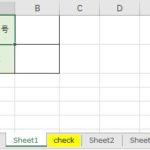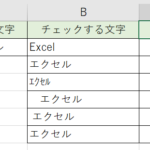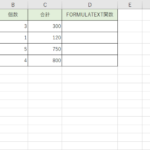今回はExcelの複雑な条件でデータを抽出する方法を紹介!します。
Excelのデータ抽出方法はいろいろとありますがここでは「複雑な条件」でデータを抽出する方法をお伝えしていきます。
検索条件の設定やフィルターオプションの設定を行う方法でデータを抽出してみましょう。
検索条件の設定をする
Excelで複雑なデータ抽出を行うためには、「フィルターオプション」を使います。検索条件を設定し、その後にフィルターオプションの設定を行い、条件に合ったデータを抽出します。
データの抽出に使うリストと、検索条件を記載する表は別々に作成します。
検索条件の表は、1行目に項目名を、2行目以降には抽出するリストの項目名と同じ検索条件を記載していきます。同じ項目名が2つ以上になっても大丈夫です。
条件の指定の方法については、関数の時と同じように演算子を使います。
文字列は一致するものを検索する場合、一致しないものを検索する場合の2パターンがあります。
数値については、以上、以下、より大きい、より小さい、といった4種類の条件設定方法があります。
同じ行に書かれた条件はAND検索となり、「かつ」を表し、違う行に書かれた条件はOR検索となり、「または」を表します。
フィルターオプションの設定を行う
抽出先の表と検索条件の表の形式を整えたら、フィルターオプションを設定してデータの抽出を行います。
元データの表の中にカーソルを置いた状態で、「データ」タブの「並べ替えとフィルター」グループの「詳細設定」をクリックします。
フィルターオプションのダイアログボックスが出てくるので、各項目を設定していきます。
「リスト範囲」では、抽出先リストのシートと範囲を選択し、「検索条件範囲」には条件を記載した部分のシートと範囲を選択します。
各項目を設定後にOKを押すと、指定した条件通りにリストからデータの絞り込みができました。
このように、フィルターオプションを使うと、オートフィルタ機能ではできない、複雑な条件設定でデータ抽出ができます。
まとめ
Excelの複雑な条件でデータを抽出する方法を紹介!しました。
覚えておくとかなり便利です。作業効率も大幅にアップしますのでぜひ身につけたいスキルですね。
しっかり復習して使いこなせるようになりましょうね。